Eclipse集成PDT+XDebug调试PHP脚本
上篇文章里讲了在Win7下如何采用最新版本的Apache2.4.2+PHP5.4.5+MySQL5.1.63自定义搭建PHP开发环境。
那么环境搭建好了,挑选一款适合自己的IDE就成了自然而然的事,不然我们总不能在记事本里写代码吧。虽然EditPlus等加强型文本编辑器提供了关键字加亮等功能,同时我也承认那样写代码绝对锻炼你的编程能力,但相比IDE,记事本还是弱了不只一点点。
Eclipse,学Java的都知道的一款十分强大的免费IDE,但很多人都不知道的是Eclipse还可以用来开发PHP。XDebug,应该就有更多的人不知道了,用了它你就会知道调试PHP可以不只是用echo、print_r和var_dump在网页上打信息,它也可以像Java一样逐步调试,看到每步的变量变化。
好,背景介绍完毕,切入我们此文的正题。软件下载地址如下:
① Eclipse: http://www.eclipse.org/downloads/
上面有很多Eclipse的版本,是为不同方向的开发者(Java、C/C++、Mobile、etc.)提供的,随便选一个适合自己系统版本的就行,这里我选择了第一个
![]()
有的朋友有可能会说有Eclipse for PHP版本下载,是的,没错下载地址如下:http://www.eclipse.org/downloads/packages/eclipse-php-developers/heliossr2 。那我为什么没有选用呢,因为经过我的尝试,该版本集成的PDT(下面会讲到)是2011.01月的,并不支持PHP5.4.5,如果你采用的版本在5.3.5及以下,是可以采用该版本的,并且会省掉不少时间。
② XDebug: http://xdebug.org/download.php (在页面下方选择适合自己的版本)
如果不知道该选择哪个,请按照如下步骤执行:
I.在你Apache的DocumentRoot路径下创建一个php文件(e.g. 1.php ),内容为
<?php phpinfo();?>
II.在浏览器栏输入http://localhost/1.php ,Ctrl+A全选页面,Ctrl+C复制页面所有信息
III.在浏览器栏输入http://xdebug.org/wizard.php (这是XDebug的官方分析工具页面),在中间的大框框里Ctrl+V粘贴
IV.点击下方的![]() ,稍等片刻后它会给出你php的对应的分析结果,并提示下载对应版本的XDebug(最后一段话是说你贴上去的信息不会被保存,该页面只是做一些逻辑判断,并且你还可以查看它的源码)。
,稍等片刻后它会给出你php的对应的分析结果,并提示下载对应版本的XDebug(最后一段话是说你贴上去的信息不会被保存,该页面只是做一些逻辑判断,并且你还可以查看它的源码)。
这里我根据自己的PHP版本,下载了![]() 。
。
一、Eclipse安装及配置
下载的Eclipse是个zip包![]() ,解压即可使用。
,解压即可使用。
双击![]() ,eclipse启动时会询问你在何处设置工作路径(workspace),选一个你自己能比较容易找得到的地方就行,建议放在某个盘的根目录下,如H:\workspace,坚决不推荐放在桌面。这里我将其设置在H:\eclipse\workspace。首次启动还会显示欢迎页面,点击小叉叉关掉就好,以后想看的话,可以Help->Welcome。于是我们就进入了Eclipse的界面:
,eclipse启动时会询问你在何处设置工作路径(workspace),选一个你自己能比较容易找得到的地方就行,建议放在某个盘的根目录下,如H:\workspace,坚决不推荐放在桌面。这里我将其设置在H:\eclipse\workspace。首次启动还会显示欢迎页面,点击小叉叉关掉就好,以后想看的话,可以Help->Welcome。于是我们就进入了Eclipse的界面: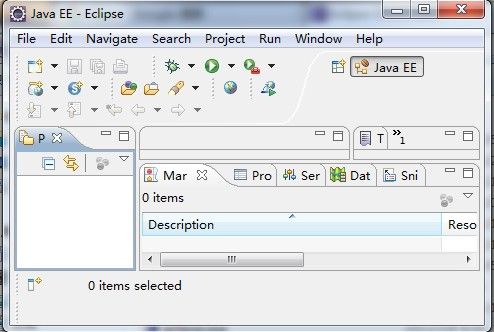
这里根据你下载的版本不同,展现的视图也是不一样的。我由于下载的是J2EE版本所以是这样的视图。
二、PDT的集成
由于下载的并非Eclipse for PHP版本,因此需要自己手动集成PDT(PHP Development Tools )插件(说是手动其实还是很方便的)。
1)Help->Install New Software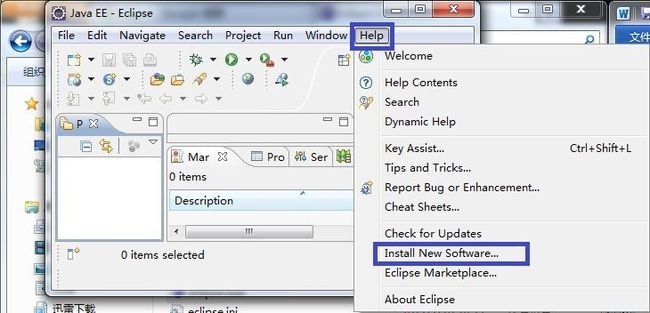
2)Work with->选择Indigo – http://download.eclipse.org/releases/indigo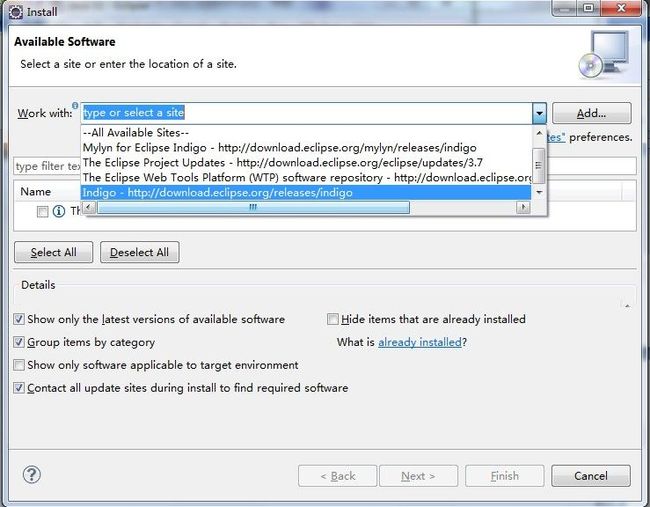
选择之后,Eclipse已经开始帮我们去该地址寻找可供下载的插件了。这里提醒一点:这时候建议将电脑上的杀软关掉,包括下一步的下载过程也是一样,否则速度会异常的慢,经常会Time out。
过一会儿后界面如下,这些都是在Indigo上找到的插件,所以说Eclipse真的是异常强大。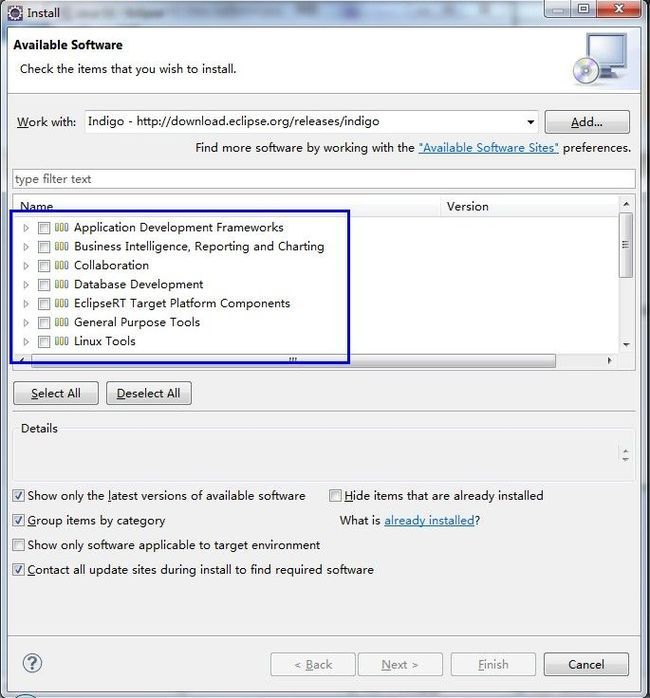
3)在筛选框中输入PHP,得到筛选结果,并勾选第一个(这里不知道是由于我个人电脑原因还是怎么着,有很卡的感觉,各位如果也感觉卡的话请不要着急,稍等一会,泡个茶什么的是个不错的选择):
这里要勾选 Contact all update sites….. ,是因为 PDT 要依赖于 DLTK ( Dynamic Languages Toolkit )和 EMF ( Eclipse Modeling Framework ),勾选了之后 Eclipse 就能帮我们自动安装了。
4)一路next,最后I accept,然后Finish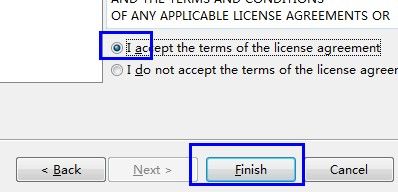
5)经过几分钟至十几分钟的等待(取决与你的网速以及有没有听我说的把杀软关掉),安装就完成了,提示是否要重启Eclipse,点击Restart Now。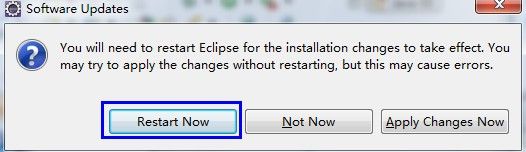
6)重启之后,Window->Open Perspective->Other…,选择PHP视图,点击OK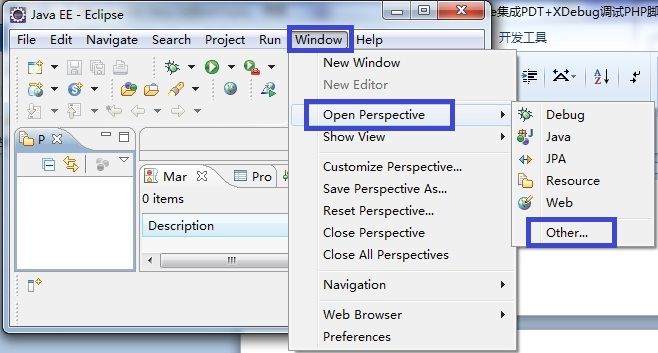
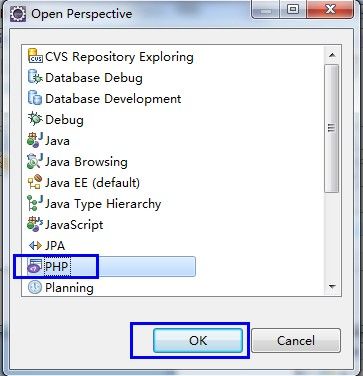
就可以看到PHP视图了,如下: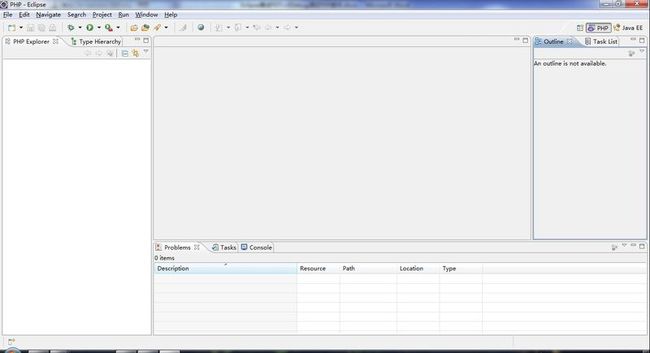
到此,PDT的集成已经完成了。
三、Eclipse中PDT和XDebug的配置
集成了PDT之后还需要对其在Eclipse中进行相关的配置。
1)Window->Preferences->PHP,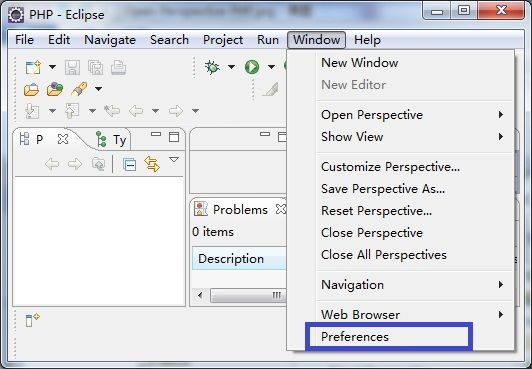
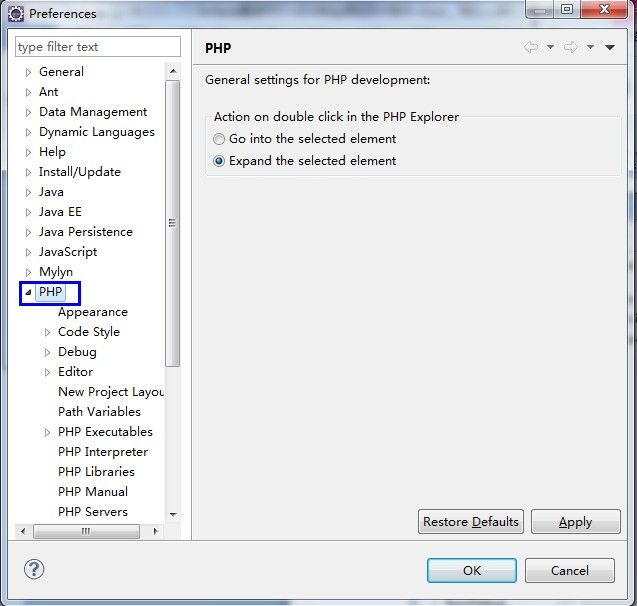
2)配置PHP运行程序(PHP->PHP Executables->Add)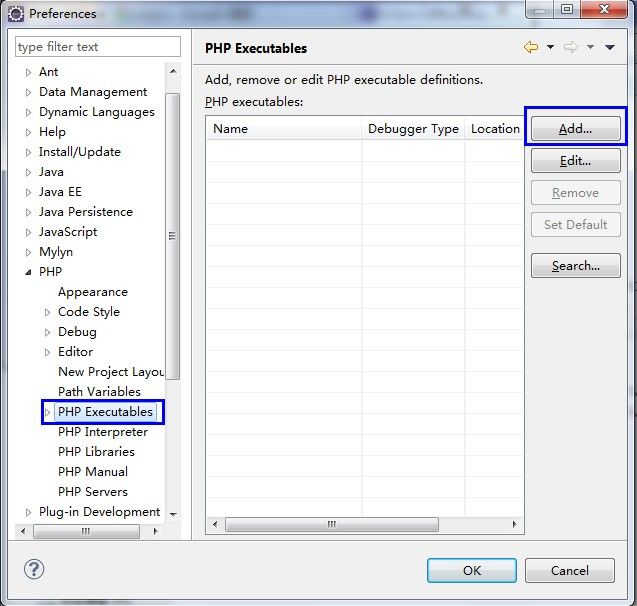
填入名字,可随意,建议填写本机安装的PHP版本号,填写php.exe和php.ini的路径,将PHP debugger选为XDebug(Zend Debugger原先是由Zend公司维护的,但现在貌似Zend公司已经将其集成到了自己旗下的一款产品Zend Server里,不再独立维护,因此只支持到PHP5.2.6,不适用于现在的PHP5.4版本了),我的配置见下图: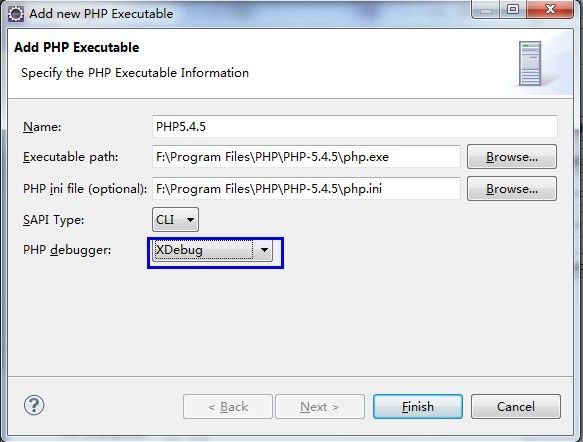
3)配置运行环境,PHP Executables->Execution Environment->php5.4,勾选左侧你刚刚配置的PHP运行程序(这里可能要在上一步完成之后先OK一下把配置窗口关掉,再重新打开)。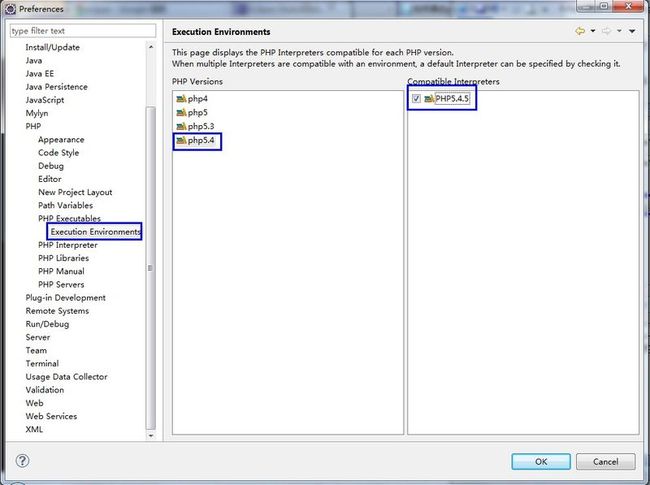
4)选择php版本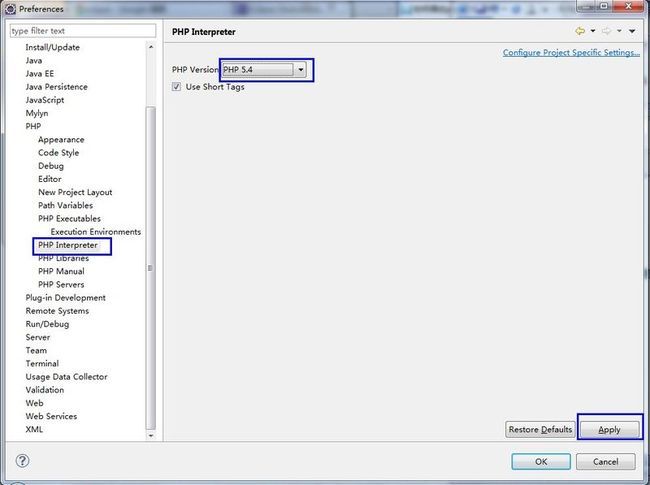
5)配置服务器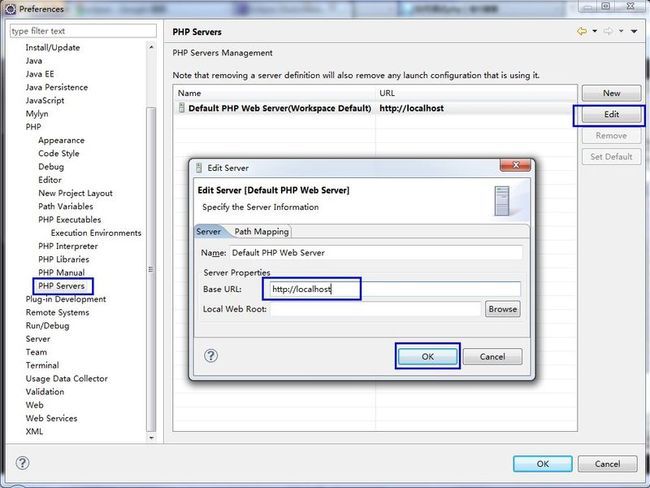
6)配置xdebug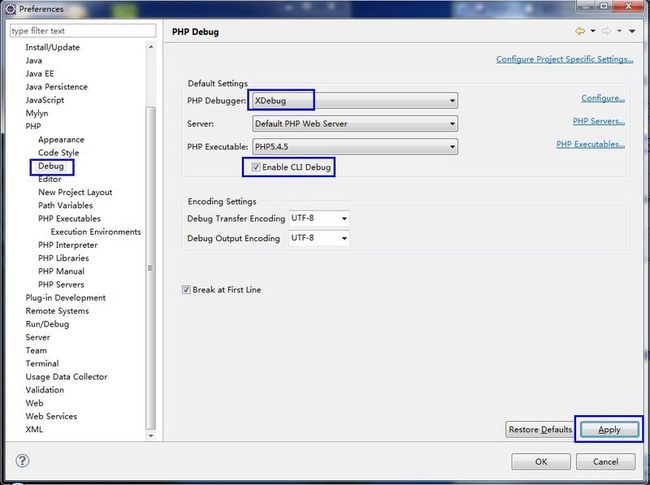
至此,Eclipse中的配置已经完成了,下面进入PHP里XDebug的配置。
四、配置PHP,集成XDebug
1)将下载的 ,拷贝到你PHP的ext目录,如我的是F:\Program Files\PHP\PHP-5.4.5\ext。
2)修改php.ini文件,在文件最后添加如下代码:
zend_extension="F:/Program Files/PHP/PHP-5.4.5/ext/php_xdebug-2.2.1-5.4-vc9.dll" xdebug.remote_enable=On xdebug.remote_host=127.0.0.1 xdebug.remote_port=9000 xdebug.remote_handler="dbgp"
网上有文章说第一行的key,如果PHP版本是Thread Safe的应该写为zend_extension_ts,但是我的是Thread Safe版本的PHP那样写却不行,各位自行摸索一下,若有所得,欢迎留言讨论。后面的四行是开启远程调试,指定主机和端口,以及设置处理器。还有其他设置可以参看http://xdebug.org/docs/remote 。
3)可以用phpinfo()查看一下,如果页面上有了XDebug的信息,表示已经集成成功了:
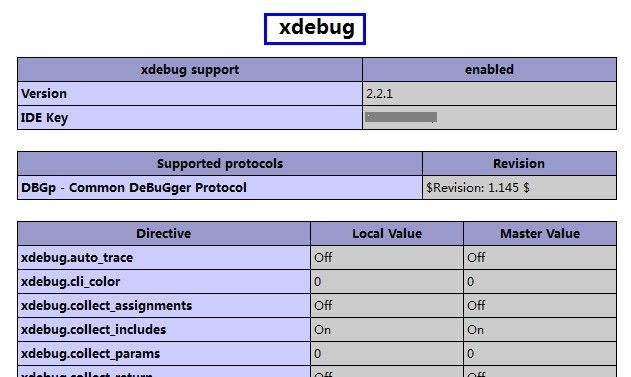
五、配置Apache,指定虚拟目录
修改httpd.conf文件,在文件最后添加如下代码
<IfModule dir_module>
DirectoryIndex index.html index.php index.htm
Alias /HelloWorld "H:/eclipse/workspace/HelloWorld"
<Directory H:/eclipse/workspace/HelloWorld>
Options Indexes FollowSymLinks
AllowOverride None
Require all granted
</Directory>
</IfModule>
此处Alias后面的“/HelloWorld”,对应在浏览器栏localhost之后的位置,注意前面要加“/”,后面不要加“/”。后面的“H:/eclipse/workspace/HelloWorld”,对应于你eclipse的工作路径,以及建的项目名称。
六、在Eclipse中新建项目并调试
1)File->New->PHP Project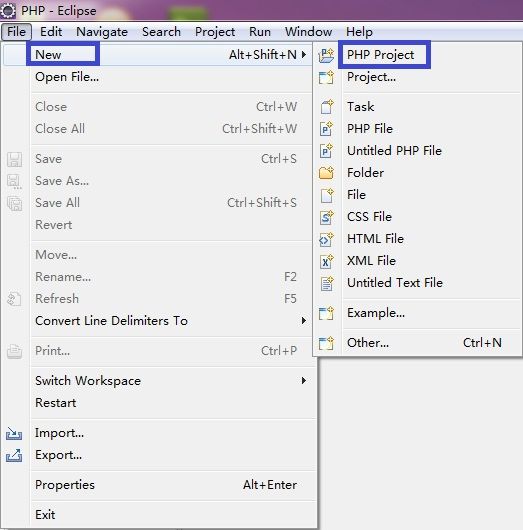
2)填写工程名,注意查看内容路径是否和你在httpd.conf中设置的一致: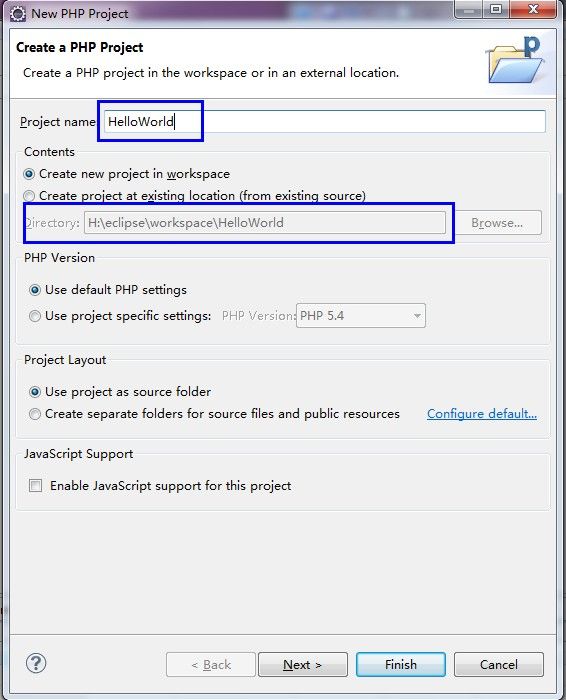
3)新建一个PHP文件,取名helloworld.php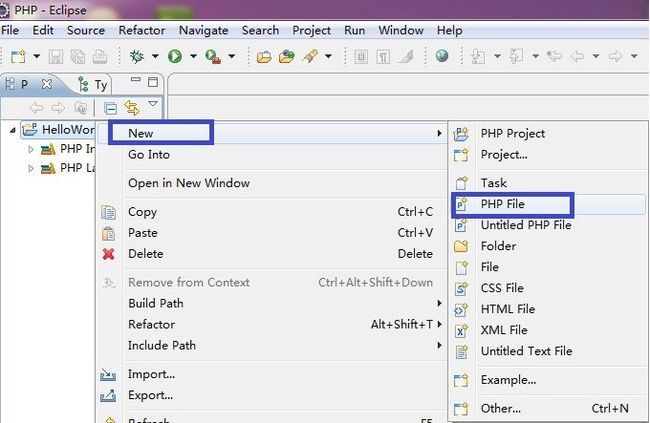
输入以下代码:
<?php
$name = "world";
for ($i = 0; $i < 10; $i++) {
echo "Hello, $name ($i)!<br />";
}
?>
保存。
4)可以先右键->Run As->PHP Web Application感受一下: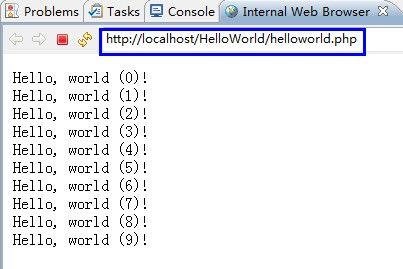
也可以右键->Run As->PHP CLI Application
5)在echo旁边的竖行上双击,设置断点: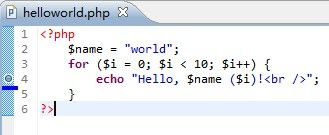
6)右键->Debug As->PHP CLI Application,会询问你是否打开Debug视图,点击Yes: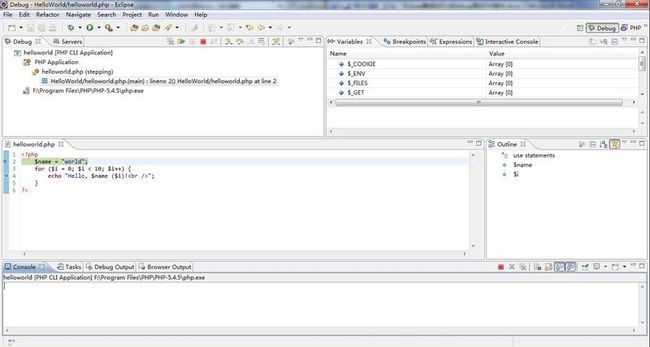
就可以逐行调试了。
至此,利用Eclipse集成PDT和XDebug,进行PHP脚步逐行调试的全过程就算完成了。谢各位赏鉴,请不吝赐教。
参考资料:
1. http://www.laokboke.net/2011/05/09/how-to-debug-php-using-xdebug/
2. http://static.zend.com/topics/Zend-Debugger-Installation-Guide-050211.pdf